PNG'yi PDF'ye dönüştürmek ister misiniz? Sonuçta, günlük işinizde ve hayatınızda, kişileri e-posta kullanarak göndermek için PNG görüntülerini PDF dosyasına dönüştürmeniz gerekebilir. Burada PNG'yi nasıl dönüştüreceğinizi göstereceğiz PDF çevrimiçi veya Mac ve Windows bilgisayarda.
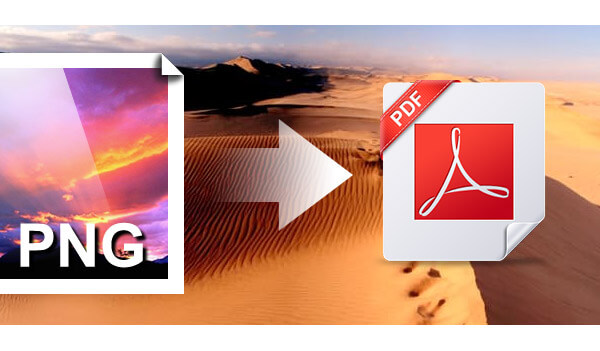
PNG'yi PDF'ye çevrimiçi dönüştürmek için PNG'den PDF'e dönüştürme için birkaç çevrimiçi web sitesi göstereceğiz.
| Hayır. | PNG'den PDF'e çevrimiçi dönüşüm | Ekran görüntüsü | Özellikler |
|---|---|---|---|
| 1 | http://png2pdf.com/ |  |
20 görüntüye (PNG görüntüleri dahil) bir veya daha fazla PDF dosyasına dönüştürmenize olanak tanıyan kolay ve basit bir çevrimiçi PNG'den PDF'e web sitesi |
| 2 | online2pdf.com |  |
PNG'yi çevrimiçi ve ücretsiz olarak PDF'ye dönüştürmek için bir site. Ve maksimum dosya boyutu 50 MB'dir. Tüm dosyalar birlikte 100 MB'ı geçmemelidir. 20 dosyaya kadar seçebilirsiniz. |
| 3 | Zamzar PNG'den PDF'e |  |
PNG'yi çevrimiçi olarak PDF'ye dönüştürmenize yardımcı olur ve Temel, Pro ve İş vardır, farklı boyutlarda PNG görüntüleri seçmeniz için toplam üç mod vardır. |
| 4 | PDF Online Dönüştür |  |
Bir PNG'den PDF'e dönüştürme çevrimiçi aracı sadece PNG'yi değil, JPG, BMP, GIF ve 100'den fazla görüntü formatını da dönüştürmeyi destekler. |
| 5 | PDF Pro | 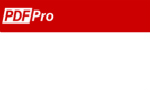 |
PDF Pro'nun masaüstü ve çevrimiçi sürümleri vardır. Çevrimiçi sürümde PNG'yi PDF'ye yalnızca 2 adımla kolayca değiştirebilirsiniz. Çıktı PDF dosyasının kalitesi kayıpsızdır. |
Ve bu çevrimiçi PNG'den PDF'e araçlarında, PNG'yi PDF'ye nasıl dönüştüreceğinizi göstermek için örneğin PDF Pro'yu alacağız.
1. AdımPDF dosyanızı yükleyin
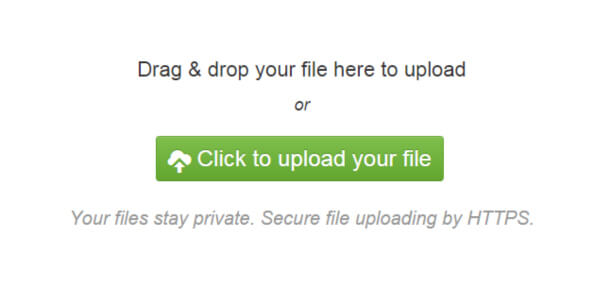
2. AdımPNG'yi PDF'ye dönüştürme
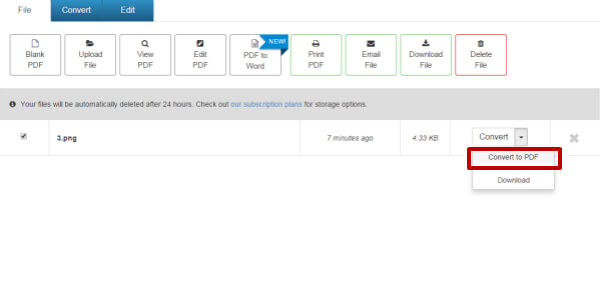
Bundan sonra, orijinal PNG görüntünüzle adlandırılmış bir PDF dosyası alabilirsiniz.
| Hayır. | PNG'den PDF'e Dönüştürücü | platform | Özellikler |
|---|---|---|---|
| 1 | PDF Dönüştürücüye Ücretsiz PNG | Windows | Bir ücretsiz PNG'den PDF'e dönüştürücü Windows'da çalışır |
| 2 | Apowersoft PDF Editör | Windows | PNG görüntülerini yüksek kaliteli PDF dosyalarına dönüştürmek için bir PDF editörü ve dönüştürücü. |
| 3 | PDF Pro | Windows | PDF dosyalarınızı özgürce düzenlemek, oluşturmak, dönüştürmek ve gözden geçirmek için bir PNG'den PDF'e dönüştürücü. |
| 4 | Coolmuster PDF Oluşturucu Pro | Mac / Windows | Kolay ve güçlü bir PDF dönüştürme yazılımı Metin, Word, ePub ve PDF kolayca Görüntüler. |
| 5 | Wondershare PDFelement | Mac / Windows | Bir üst PNG'den PDF'e dönüştürücü kalite kaybı olmadan tek veya birden fazla PNG'yi PDF'ye değiştirmek için. |
Her zaman yaptığımız gibi, burada Mac için Coolmuster PDF Creator Pro örneği. PNG'yi PDF olarak kaydetmek için ayrıntılı adımları göstereceğiz.
1. AdımBu PDF oluşturucuyu bilgisayarınıza indirin ve yükleyin
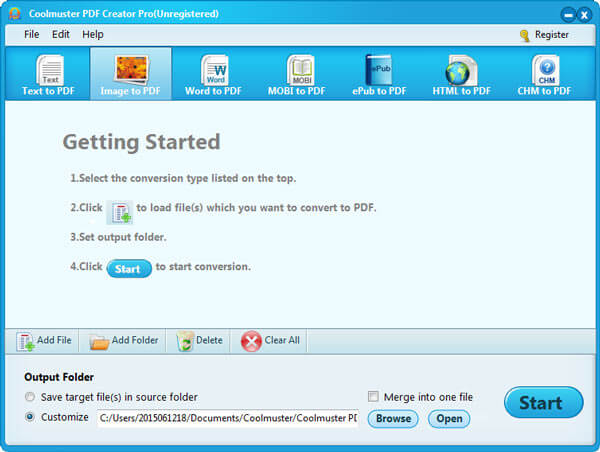
2. AdımBu PDF dönüştürücüye PNG resim dosyası ekle
Bu PDF dönüştürücüyü açtıktan sonra, "Görüntüden PDF'ye" seçeneğini seçin ve buna PNG görüntüsünü aktarmak için "Dosya Ekle" yi tıklayın.
3. Adım PNG'yi PDF'ye dönüştürme
Bu PDF oluşturucuya PNG dosyası eklediğinizde, hedef klasörü seçin ve dönüştürmeye başlamak için "Başlat" a tıklayın.
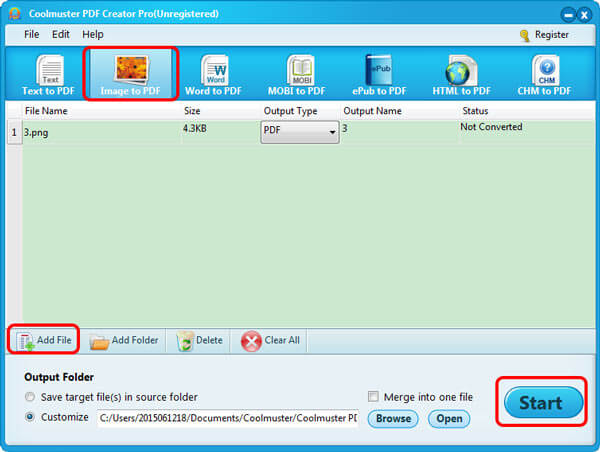
2. bölümde, PNG'yi Mac için PNG'den PDF'ye dönüştürücü de dahil olmak üzere PNG'yi PDF'ye dönüştürmek için yazılım gösterdik. Ama programı yüklemeden PNG'yi PDF'ye değiştirmenin daha basit bir yolu var mı? Elbette var. Mac'te görüntü formatlarını varsayılan uygulama olan Önizleme ile ücretsiz olarak dönüştürebilirsiniz. Bu şekilde, yazılım indirmeye veya bazı bilinmeyen web sitelerini açmaya gerek kalmaz
1. Adım Önizleme uygulamasıyla dönüştürmek istediğiniz PNG görüntüsünü açın
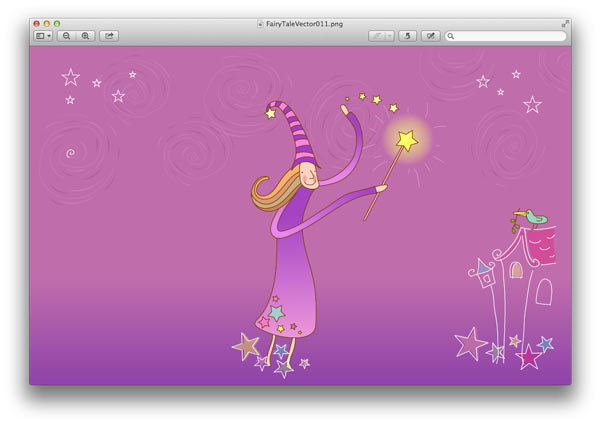
2. Adım"Dosya"> "Dışa Aktar" / "Farklı Kaydet" e gidin ve "Biçim" i "PDF" olarak seçin ve "Kaydet" i tıklayın
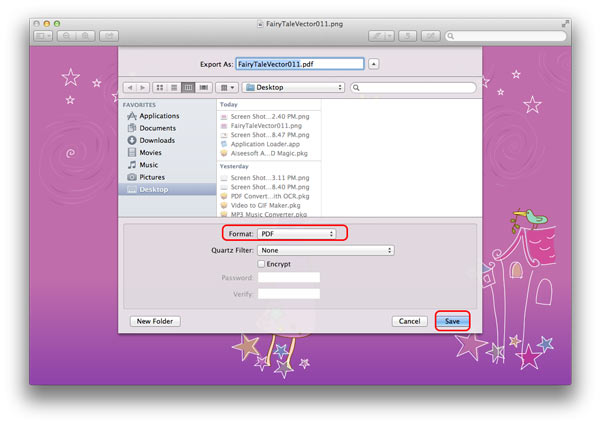
Ayrıca, ihtiyacınıza göre hedef klasörü seçip "Kaydet" i seçebilirsiniz.
Yerleşik Windows Fotoğraf Görüntüleyici ile PNG'yi başka bir yazılım kullanmadan PDF'ye dönüştürebilirsiniz.
1. Adım Windows Fotoğraf Görüntüleyicisi ile değiştirmek istediğiniz PNG görüntüsünü açın
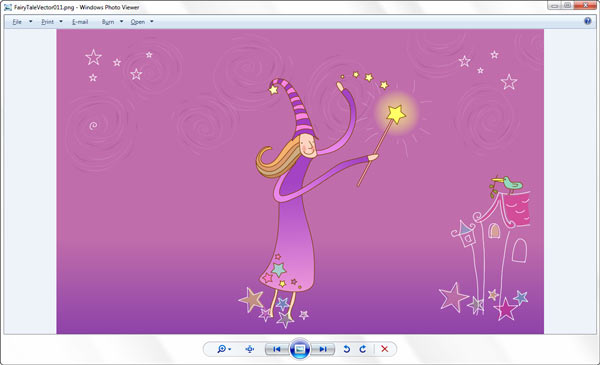
2. Adım "Resimleri Yazdır" penceresini açmak için "Yazdır"> "Yazdır" ı tıklayın.
3. Adım "Yazıcı" açılır listesinden novaPDF'yi seçin (önce Windows bilgisayarınıza yüklemeniz gerekir) ve "Yazdır" ı tıklayın
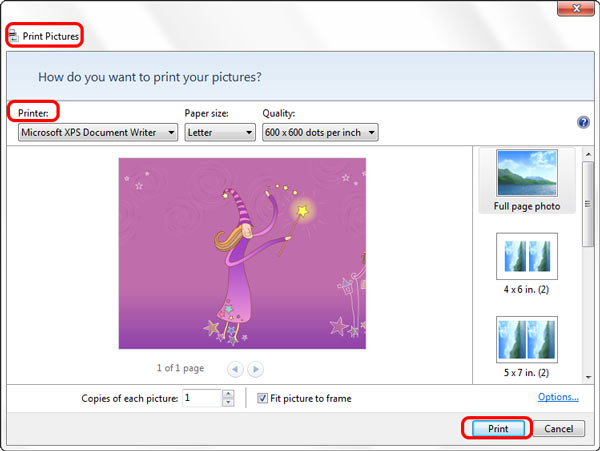
Şimdi, PNG'yi PDF'ye dönüştürmek için tüm çözümler anlatıldı. İhtiyacınıza göre birini seçebilirsiniz. Daha iyi fikirleriniz varsa, bize bir mesaj bırakabilirsiniz.